Mapy Google bez tajemnic
Google jest absolutnym liderem, jeśli chodzi o mapy i nawigację. Nie licząc niszowych potrzeb, nie ma większego sensu rozglądać się za alternatywnymi usługami względem Map Google. Ale… czy jesteś pewien, że wiesz, jak je obsługiwać?
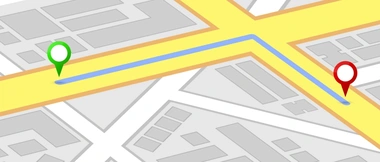
Mapy Google mogą się wydawać usługą banalnie prostą. Wpisujesz adres i… już. Czasem jeszcze tylko klikasz Prowadź do, by przełączyć Mapy w tryb Nawigacji. Ta wspaniale zaprojektowana aplikacja cierpi jednak na tę samą chorobę, co inne funkcjonalne usługi z prostym interfejsem. Te bardziej zaawansowane funkcje są schowane głębiej, by nie wchodziły w drogę podczas typowego użytkowania.
To oznacza, że nawet wieloletni użytkownicy Map Google nie wiedzą, jak wiele te mogą im zaoferować. Zdecydowałem się więc zebrać dla was 9 nieoczywistych funkcji tej usługi. Wybór stopnia nieoczywistości jest przy tym czysto subiektywny, więc jeżeli uważasz, że znasz równie użyteczne, a zarazem ukryte przed użytkownikiem, zachęcam do uzupełnienia tej notki w dziale komentarzy.
A teraz, by nie przedłużać:
TOP 9 trików w Mapach Google.
1. Zapamiętaj swój adres domowy i służbowy.
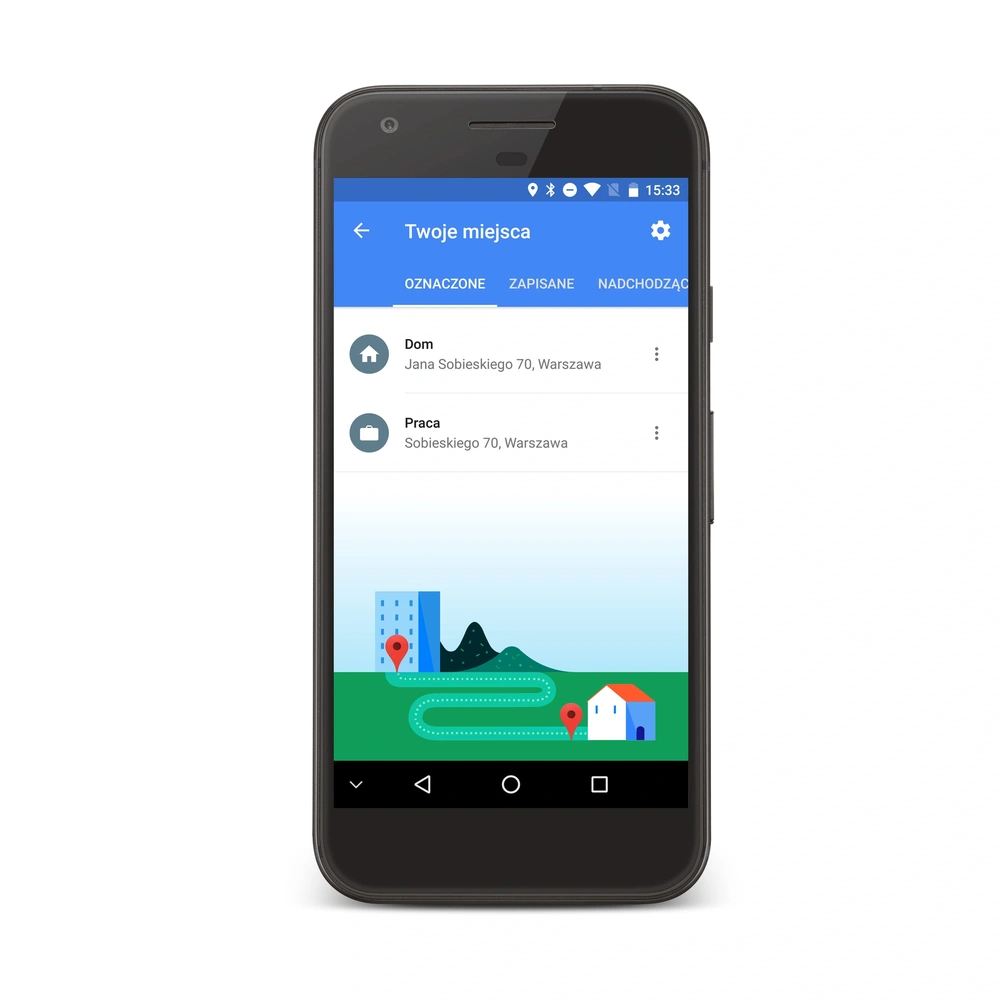
Idę o zakład, że większość adresów wpisywanych przez ciebie do nawigacji to adres domowy lub służbowy. Nauczmy więc Mapy Google, gdzie mieszkamy i gdzie pracujemy. Od tej pory nie tylko wystarczy, że wpiszemy w nawigację „Dom” lub „Praca”, to na dodatek działają polecenia złożone, takie jak „restauracje w pobliżu Dom”. Wystarczy kliknąć w menu, a następnie Twoje miejsca.
2. „Gdzie jesteś, nie mogę cię znaleźć?”
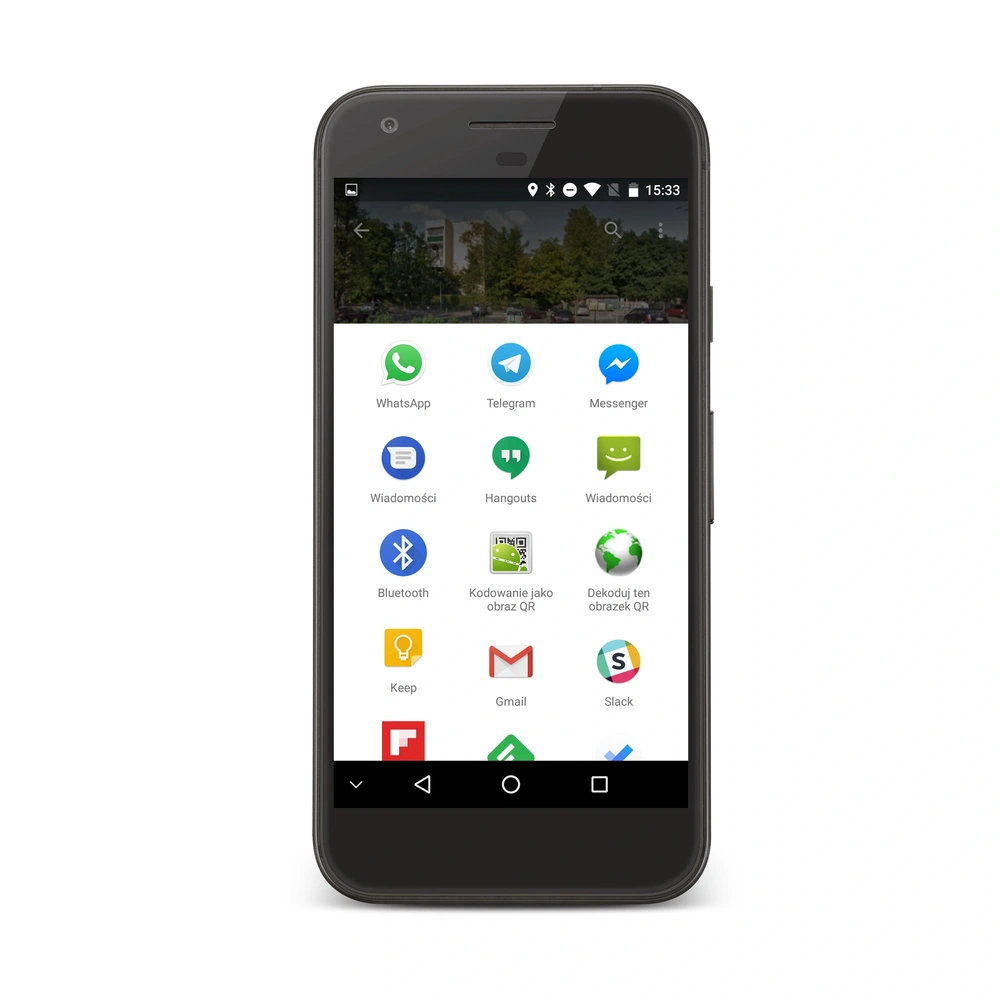
Ile razy musieliśmy kogoś szukać, bo nie był w stanie precyzyjnie określić swojej lokalizacji? Na szczęście Mapy Google nam w tym pomogą. Przytrzymajmy więc dłużej palcem na miejscu, w którym się znajdujemy. Na dole pojawi się menu, które rozwińmy do góry, a następnie kliknijmy Udostępnij. Pojawi się lista aplikacji (SMS, komunikatory internetowe i inne), za pomocą których możemy wysłać komuś naszą dokładną lokalizację. Do której nawigacja drugiej osoby może poprowadzić. Jeżeli zaś jesteśmy pewni, że nasz znajomy również używa Map Google, możemy zacząć na żywo nadawać swoją lokalizację, co uwidoczni się w jego aplikacji. By to zrobić należy wcisnąć Menu, następnie Udostęp. lokaliz., wybrać jak długo i komu ją udostępnić i... gotowe!
3. Powiększanie jednym palcem.
By zwiększyć (lub zmniejszyć) skalę mapy musimy wykonać typowy gest szczypnięcia na ekranie naszego urządzenia. Możemy też dwukrotnie puknąć mapę, by ją powiększyć. Spróbujcie jednak tego: puknijcie dwukrotnie, ale nie podnoście palca po drugim puku. Teraz, przesuwając palec w górę lub w dół możemy dowolnie powiększać i pomniejszać mapę.
4. Mapy Google bez Internetu.
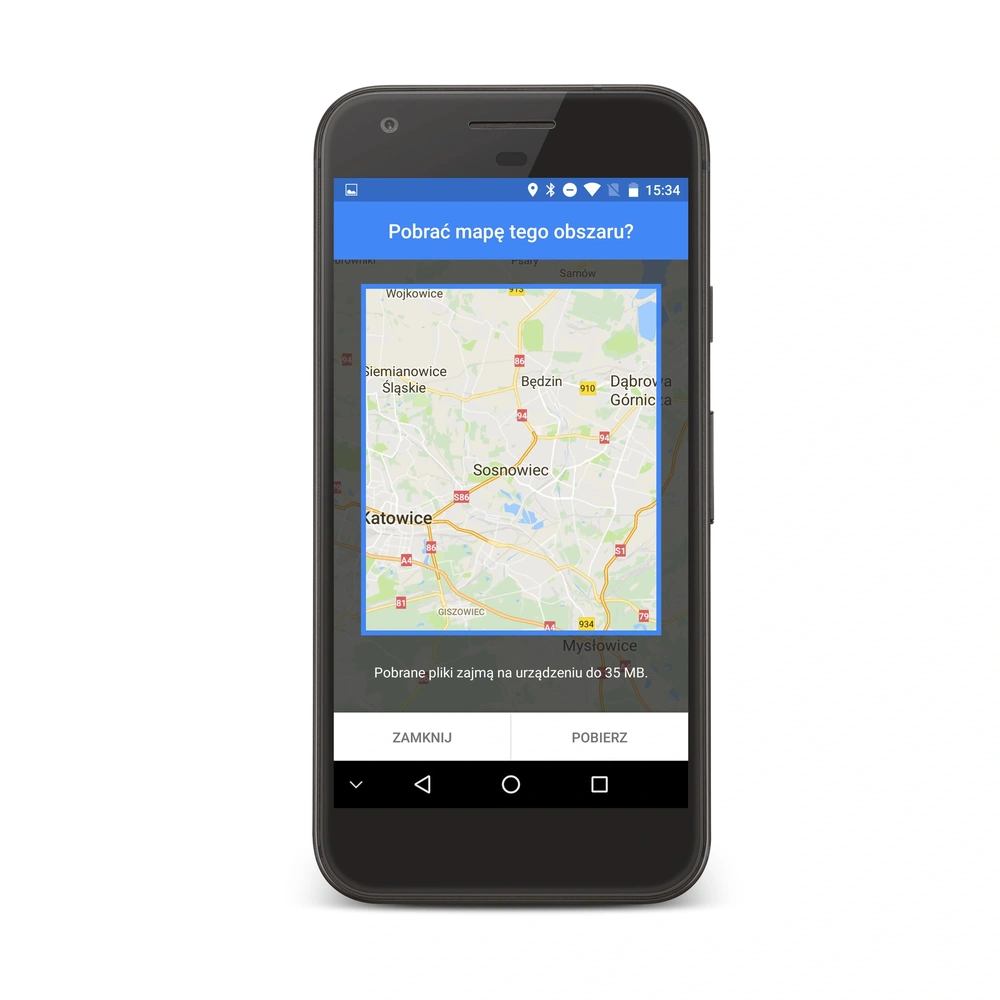
Roaming lub bardzo kiepski sygnał od operatora mogą uniemożliwić korzystanie z Map Google. Na szczęście jest na to rada, jeżeli jesteśmy w stanie zaplanować naszą wizytę z wyprzedzeniem. Powiedzmy, że udajemy się do Sosnowca, a tam z Internetem… nigdy nie wiadomo. Wpiszmy więc Sosnowiec (lub inny wybrany obszar) w wyszukiwarkę. Po pojawieniu się pożądanej mapy na ekranie wciśnijmy menu, tam Mapy offline, a następnie Wybierz własną mapę. Aplikacja poprosi o potwierdzenie, że o dany obszar chodzi.
5. Podążaj swoimi śladami.
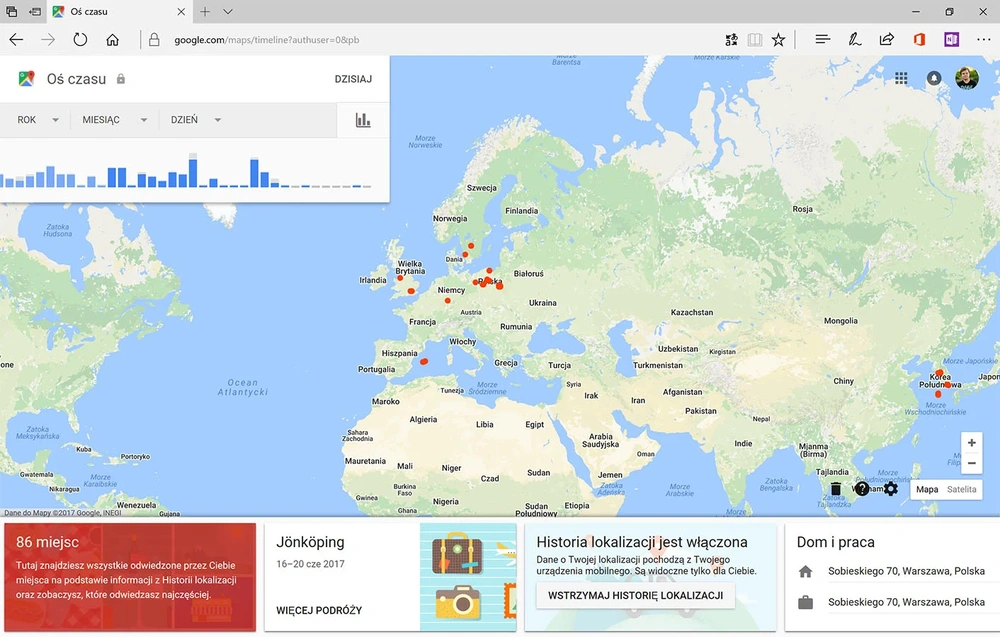
Mapy Google rejestrują wszystkie nasze wojaże, pozwalając później na ich odtworzenie. Historię naszych podróży możemy odtworzyć pod tym adresem. Mapę możemy dowolnie filtrować po dacie lub zakresie dat. Miłe, choć również i nieco przerażające.
6. Porozmawiaj z Mapami Google.
Mapy Google wyposażone są w ten sam system rozpoznawania mowy, co Wyszukiwarka Google. Zamiast mozolnie wklepywać adres, możemy po prostu powiedzieć „OK Google, Sosnowiec wyznacz trasę”, a nasz telefon posłusznie poprowadzi nas do tego miejsca. Lub do dowolnego innego.
7. Nawigacja do kilku punktów.
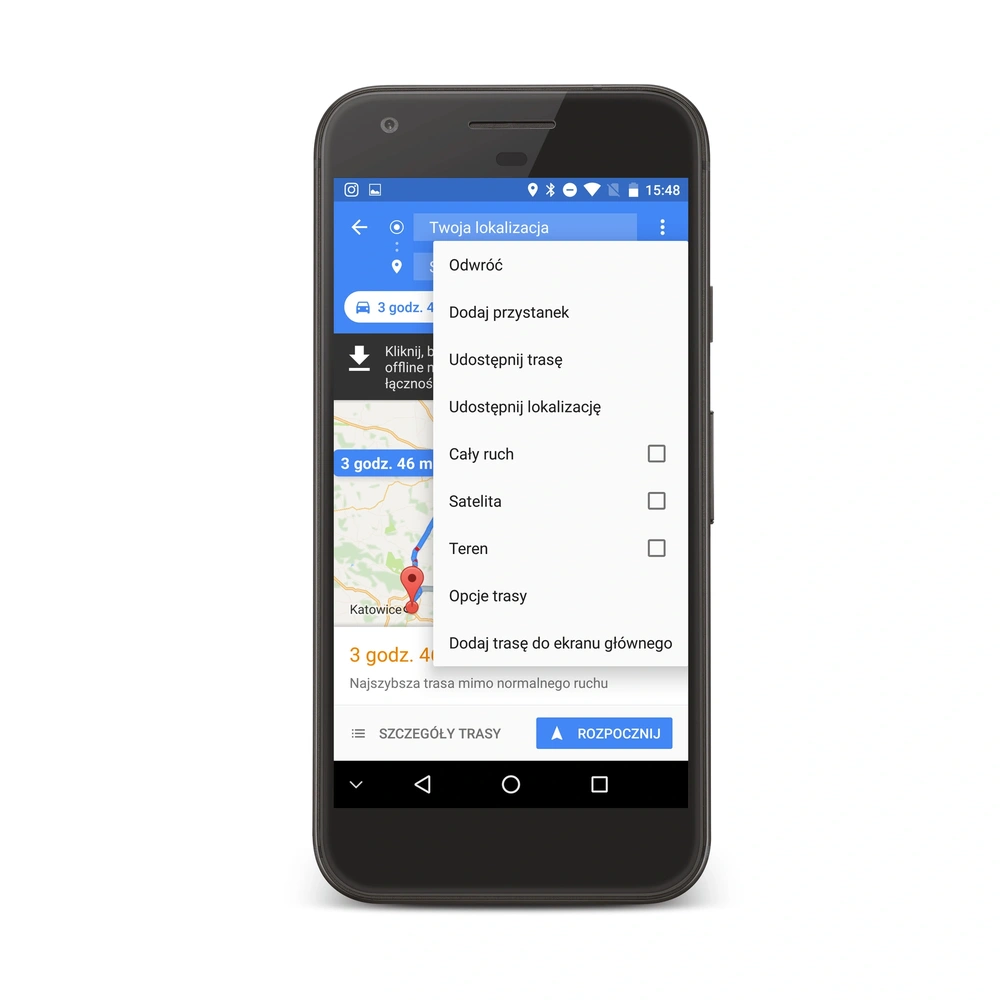
No dobrze, ale zanim dotrzemy do tego Sosnowca, to dobrze by było coś jeszcze pozwiedzać. Mapy Google umożliwiają zaplanowanie całej podróży, a nie tylko prowadzenia nas z punktu A do punktu B. By to włączyć, najpierw wpiszmy ostatni przystanek, w naszym przypadku będzie to Sosnowiec, i kliknijmy w Wyznacz trasę. Dopiero teraz możemy dodawać kolejne przystanki poprzez kliknięcie trzech kropeczek w prawym górnym rogu, wybierając funkcję Dodaj przystanek.
8. Niech ktoś inny poprowadzi.
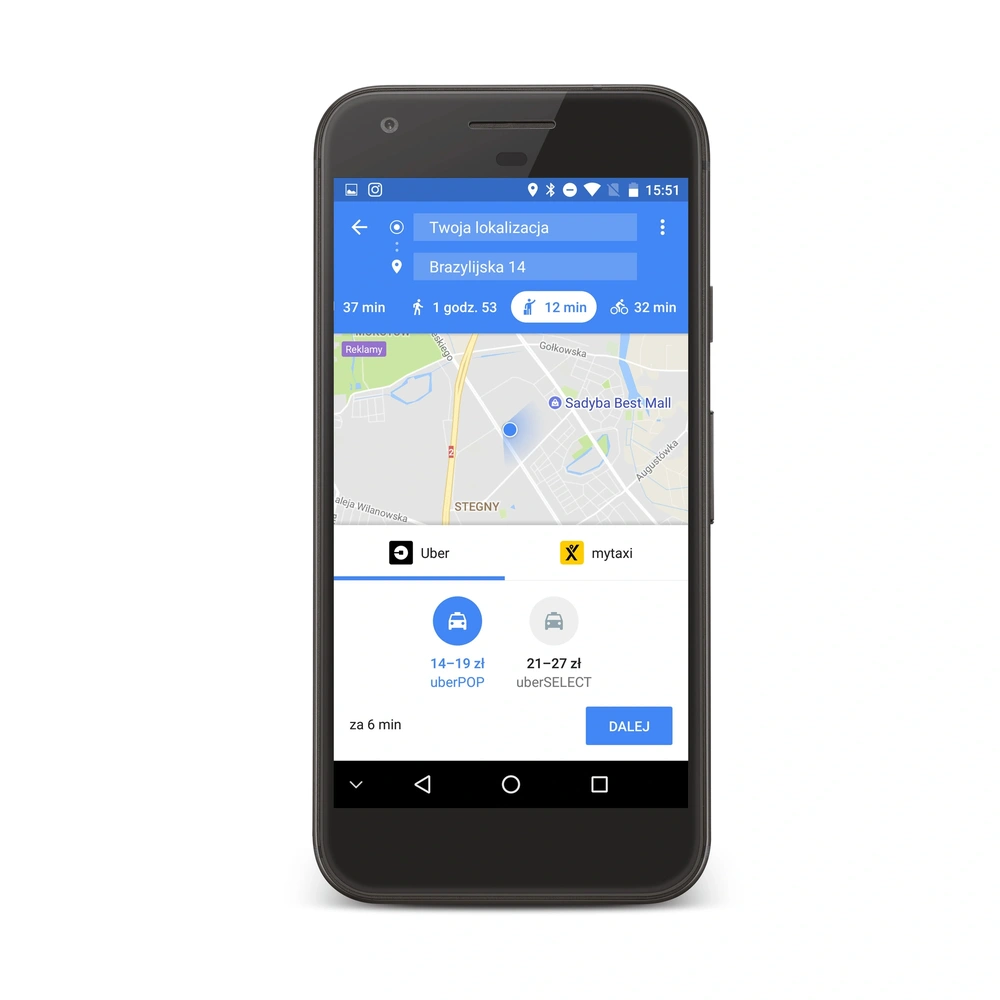
Wpisaliśmy adres, a okazuje się, że to za daleko na pieszą wycieczkę, a komunikacja miejska nie jest dla nas? Mapy Google integrują się z obsługującymi tę funkcję aplikacjami usług zajmującymi się przewozem osób, takimi jak Uber czy MyTaxi. Wystarczy, że zaczniemy przesuwać dalej w prawo środki komunikacji w interfejsie Map, aż miniemy nawigację dla pieszych. Kolejna, jak na załączonym zrzucie ekranu, to wezwanie samochodu do naszej lokalizacji z zamówionym kursem do wskazanego miejsca.
9. Widok ulicy jak gra wideo.
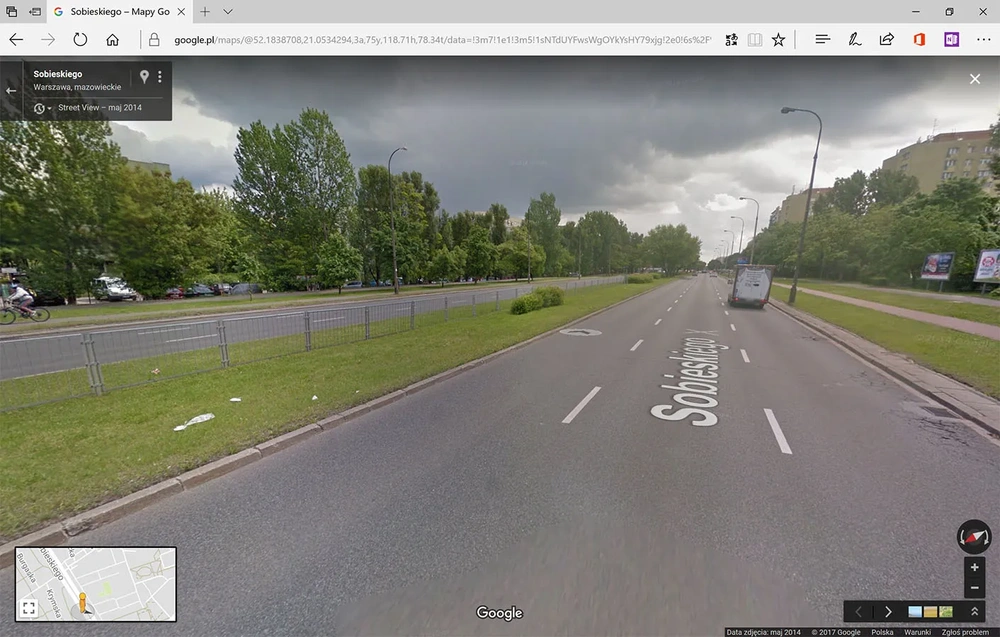
Usługa Widoku ulicy jest zapewne znana każdemu użytkownikowi Map Google. Czy wiecie jednak, że można się w niej poruszać na komputerach PC jak w grze wideo. Przyciski WSAD – tak jak w shooterach - służą do poruszania się, a + i – do powiększania i oddalania widoku. Dużo wygodniej niż myszką lub gładzikiem.







































